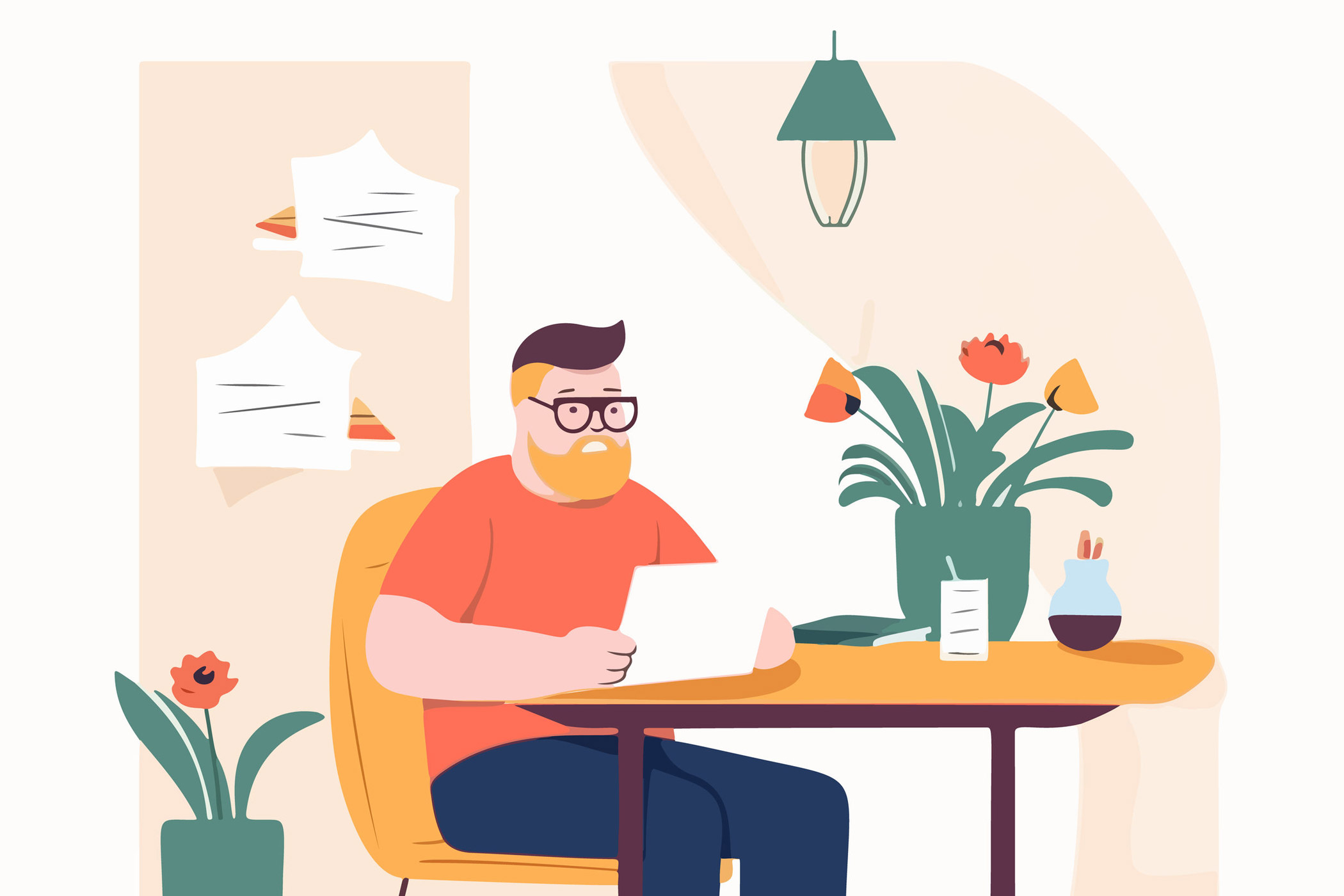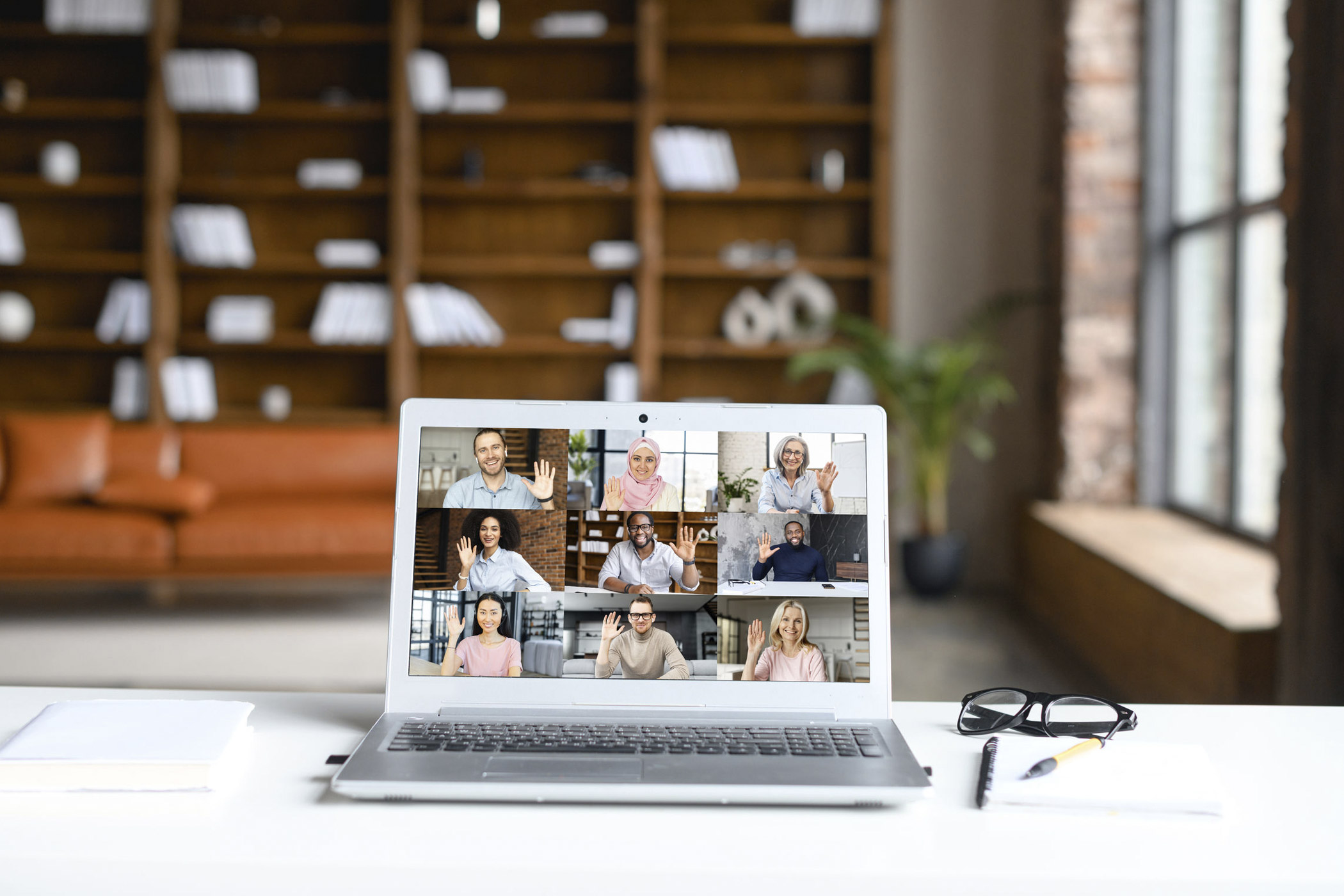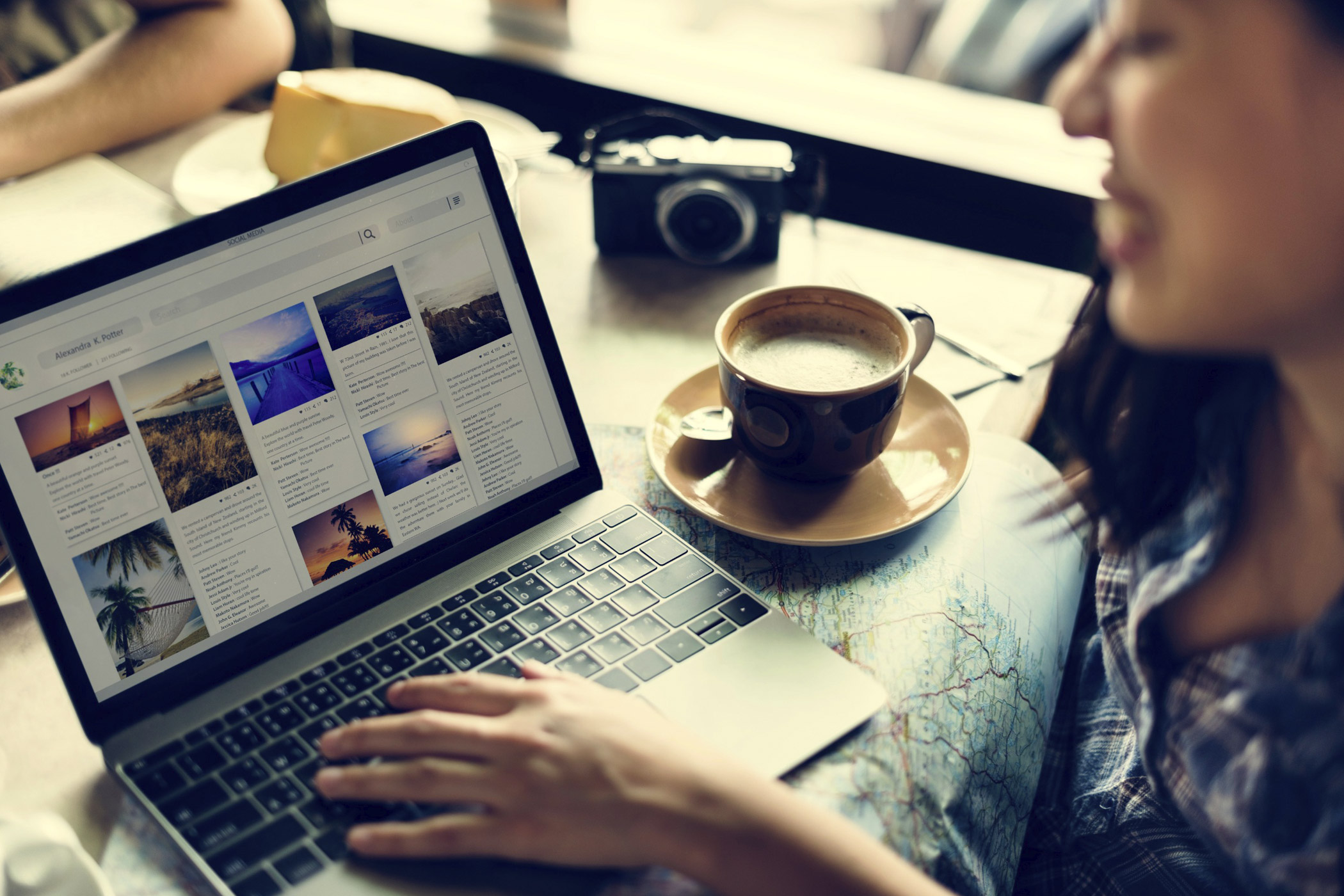Auch die zuverlässigsten Systeme sind nicht vor Datenverlust gefeit. Umso wichtiger ist es sicherzustellen, dass die Daten im Notfall erhalten bleiben beziehungsweise wieder herstellbar sind. Wir zeigen Ihnen, wie Sie in wenigen Schritten ein Windows-10-Backup erstellen und sich vor Datenverlust schützen können. Dazu gibt es wertvolle Tipps zum Thema Zusatzsoftware und Wiederherstellung.
Windows-10-Backup um externe Datensicherung erweitern
Ein Windows-10-Backup dauert nur Sekunden. Öffnen Sie das Startmenü mit einem Rechtsklick auf das Windows-Symbol. Gehen Sie auf die Kategorie „Systemsteuerung“. Unter „System und Sicherheit“ finden Sie den Punkt „Sicherheit und Wartung“. Für die nächsten Schritte gehen Sie zunächst über „Wiederherstellung“ und „Systemwiederherstellung konfigurieren“. Mit dem Befehl „Erstellen“ schließen Sie das Backup ab.
Wichtig: Selbst, wenn Sie ein Backup erstellen, sollten Sie Ihre Daten zusätzlich auf einer externen Festplatte absichern. Wählen Sie ein Modell, das über ausreichend Speicherplatz verfügt. Festplatten mit einer Größe von 2,5 Zoll sind besonders kompakt, Modelle mit 3,5 Zoll bieten mehr Speicher.
Zusatzsoftware zur Datensicherung
Da das System ältere Windows-10-Backups mit der Zeit löscht, kann eine zusätzliche Software zur Sicherung nützlich sein. Ein Beispiel ist das Backup innerhalb einer Cloud, hierfür gibt es kostenfreie Programme. Eine Auswahl von Backup Software finden Sie hier. Je nachdem, was es zu sichern gilt, beispielsweise Bilder und Dokumente, eignet sich eine bestimmte Software.
Kommt es zu Datenverlust: sofort handeln! Nutzen Sie den Windows-Wiederherstellungspunkt. Weitere Software zur Datenrettung wird am besten über einen externen Datenträger genutzt, etwa über einen USB-Stick.
Maßgeschneidertes Windows-10-Backup
Mit einem einfachen Windows-10-Backup können Sie Ihre Daten schützen. Je nach den individuellen Eigenschaften eines Systems ist der Gebrauch zusätzlicher Software und externer Festplatten sinnvoll.
Machen Sie sich zunächst klar, welche Daten und Sicherungseigenschaften Ihnen wichtig sind, und nutzen Sie die dafür passende Backup-Strategie.
Urheber des Bildes: © momius – Fotolia.com